الاتصال بـ Office 365 باستخدام PowerShell قد يكون مؤلمًا أحيانًا. يجب عليك أن تتذكر باستمرار أوامر مختلفة و الوحدات. دعنا نغير ذلك.
في هذا المقال، ستتعلم كيفية الاتصال بـ PowerShell بـ Office 365. ستقوم بذلك باستخدام وحدة PowerShell لـ Azure AD لـ Graph ووحدة الدليل النشط لـ Azure لـ Windows PowerShell.
يتناول دليل Microsoft 365 Backup For Dummies التحديات الأمنية للبيانات عن طريق تحديد الميزات الأمنية الجاهزة للاستخدام في Microsoft 365. احصل على الكتاب الإلكتروني
المتطلبات المسبقة
لتشغيل أي من الأمثلة في هذا البرنامج التعليمي، يرجى التأكد من وجود ما يلي مسبقًا:
- Windows PowerShell 5.1 أو PowerShell 7
- مستأجر Office 365
- مساعد تسجيل الدخول لخدمات Microsoft Online for IT Professionals RTW
يمكنك تنزيل PowerShell 7 من موقع مايكروسوفت
استخدام PowerShell للاتصال بـ Office 365
تشمل Office 365 مجموعة واسعة من الخدمات التي تشمل ولا تقتصر على:
- Azure Active Directory.
- Exchange Online.
- Microsoft Teams.
تتوفر خدمات Office 365 جميعها عبر بوابة ويب مشتركة تسمى https://portal.microsoft.com. تتيح لك هذه البوابة الوصول إلى إعداد النطاق، تكوين المستأجر، الفوترة، وإدارة إعدادات المستخدمين. ولكن إذا كنت بحاجة إلى الوصول إلى خدمات Office 365، مثل Exchange Online أو Microsoft Teams، فيجب عليك النقر على اسم الخدمة في البوابة، الذي سيأخذك إلى مركز إدارة الخدمة، مثل Exchange Admin Center، وهكذا.
لكل خدمة مركز إدارة خاص بها ووحدة PowerShell خاصة بها. لذلك، إذا كنت بحاجة إلى الاتصال لإدارة المستخدمين على Exchange Online، يجب عليك تنزيل وحدة PowerShell الخاصة به. إذا كنت ترغب في إدارة المستخدمين على Teams، يجب عليك تنزيل وحدة Teams وأيضًا وحدة PowerShell لخدمة Azure Active Directory.
تنزيل وتثبيت وحدة PowerShell لـ Office 365
يمكنك استخدام PowerShell بنفسه للبحث وتنزيل وتثبيت وحدة PowerShell. دعونا نحاول الحصول على وحدة PowerShell لـ Exchange Online. ابدأ بفتح PowerShell واكتب الأمر التالي في سطر الأوامر PowerShell للعثور على الوحدات المتاحة المتعلقة بـ Exchange Online.

يمكنك استخدام الرموز المتساوية للبحث عن جميع الوحدات المتعلقة بـ PowerShell
استخدام Find-Module يساعد في البحث عن وحدة في معرض PowerShell، قد تجد العديد من وحدات PowerShell. الواحدة التي نبحث عنها هي ExchangeOnlineManagement. لتحميل وتثبيت الوحدة، استخدم أمر install-module
إذا لم يتم إرجاع أي خطأ، فإنك على ما يرام ويمكنك البدء في استخدام الوحدة. الخطوة التالية هي بدء استخدام الوحدة
منذ PowerShell 3، يمكن لـ PowerShell استيراد الوحدة تلقائياً في المرة الأولى التي تقوم فيها بتشغيل أي أمر يتعلق بالوحدة المثبتة.
نفس الطريقة لتنزيل الوحدة قابلة للتطبيق على أي وحدة أخرى، كل ما تحتاج إليه هو معرفة اسم الوحدة وتنزيلها.
ربط PowerShell بخدمات Office 365
لكل Office 365 وحدة PowerShell خاصة به، وهذا يجعل إدارة الخدمات المشتركة تحدياً قليلاً. عادة، لديها أي وحدة Office 365 الأمر المشابه Connect-*اسم الخدمة*
- للاتصال بـ Exchange Online، يمكنك استخدام الأمر
Connect-ExchangeOnlineالذي متاح في ExchangeOnlineManagement Module - للاتصال بـ Microsoft Teams استخدم الأمر التالي
Connect-MicrosoftTeamsالمتاح في MicrosoftTeams Module - للاتصال بـ Azure AD باستخدام Azure AD PowerShell for Graph، استخدم
Connect-AzureADالمتاح في AzureAD Module - للاتصال بـ Sharepoint Online، استخدم
Connect-PnPOnlineالمتاح في Microsoft.Online.SharePoint.PowerShell Module. - اتصل بوحدة Azure AD for Windows PowerShell باستخدام الأمر
Connect-MsolServiceالمتاح في وحدة MSOnline.
لا يدعم PowerShell Core وحدة Azure AD for Windows PowerShell و cmdlets التي تحتوي على Msol في اسمها.
لماذا هناك وحدتان لخدمة Azure AD؟
عند العمل مع Office 365 باستخدام PowerShell، ربما يتعين عليك استخدام وحدتين مختلفتين. ستستخدم Azure Active Directory PowerShell for Graph باسم الوحدة AzureAD و Azure Active Directory Module for Windows PowerShell بالوحدة ذات الاسم MSOnline.
AzureAD و MSOnline تتيح لك كلتاهما العمل مع خدمات Office 365 باستخدام PowerShell، لذا لماذا هناك وحدتان؟ AzureAD هي خلفية لـ MSOnline ومن ما أستطيع فهمه، ستحل محل MSOnline في وقت ما. تحتوي الوحدة AzureAD على جميع الوظائف الجديدة، ولكن هناك لا يزال هناك بعض التداخل مع وحدة MSOnline.
ستجد مهامًا مثل إدارة المستخدمين والمجموعات وإدارة التراخيص ما زالت موجودة في وحدة MSOnline.
إذا كنت بحاجة إلى الاتصال بـ Exchange Online عبر MFA، فإن Microsoft توفر دليلًا رائعًا بعنوان Connect to Exchange Online PowerShell Using Multi-Factor Authentication.
استخدام PowerShell للاتصال بخدمات Office 365 المتعددة
تبدو وحدات Office 365 PowerShell كقائمة كبيرة، أليس كذلك؟! لكنه من الممكن الاتصال بجميع الخدمات في وحدة تحكم واحدة ثم القيام بجميع المهام في نفس الوحدة باستخدام الكود التالي من PowerShell.
قد تواجه الخطأ التالي عند الاتصال بـ SharePoint
Connect-PnPOnline: AADSTS65001: لم يوافق المستخدم أو المسؤول على استخدام التطبيق بالمعرف “31359c7f-bd7e-8888-86db-fdb8c937548e” المسمى “PnP Management Shell”. إرسال طلب موافقة تفاعلي لهذا المستخدم والمورد. معرّف التتبع: b9913a0b-b47d-4ffe-bdc7-70ed81143000
لحل هذه المشكلة، قم بتشغيل cmdlet Register-PnPManagementShellAccess، اكتب اسم المستخدم وكلمة المرور ثم تأكد من التحقق من “الموافقة نيابة عن منظمتك“
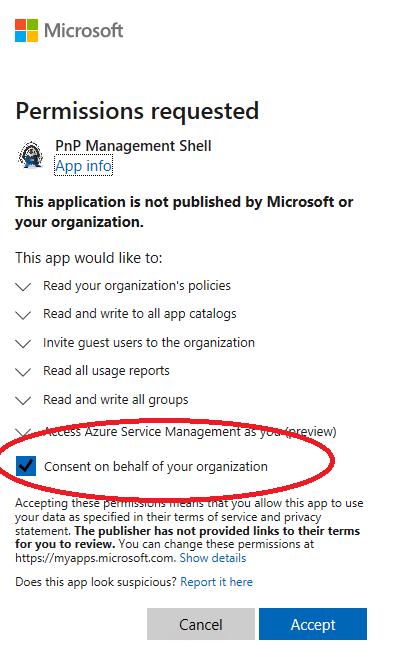
تأكد دائمًا من أن وحداتك مُحدّثة، حيث يتم إضافة ميزات جديدة وتوافق بانتظام، ومعظم وحدات Office 365 PowerShell تدعم الآن المصادقة متعددة العوامل.
كتاب إلكتروني Microsoft 365 Backup For Dummies يعالج تحديات أمان البيانات عن طريق تحديد ميزات الأمان الافتراضية في Microsoft 365.احصل على الكتاب الإلكتروني
الملخص
Office 365 لديه العديد من الخدمات ولكن لحسن الحظ، يمكنك إدارتها جميعًا باستخدام PowerShell. بمجرد تثبيت الوحدتين النمطيتين والاتصال باستخدام أوامر Connect، أنت في طريقك لإدارة Office 365 باستخدام PowerShell!
Source:
https://adamtheautomator.com/how-to-connect-powershell-to-office-365/













